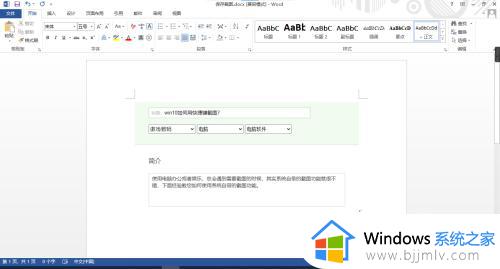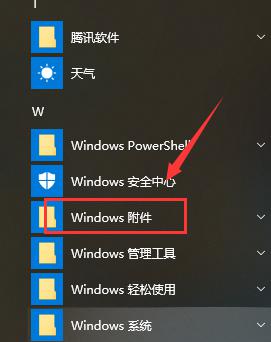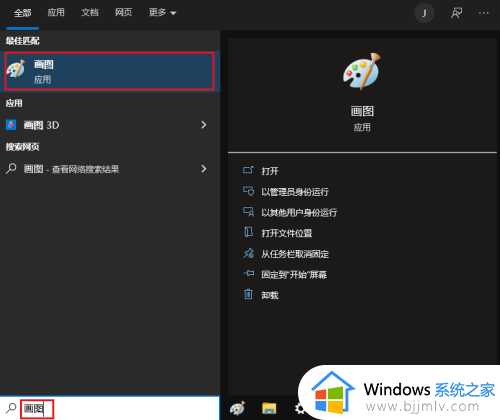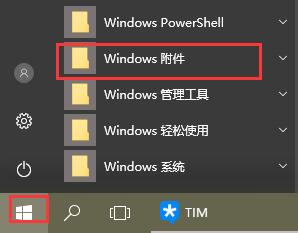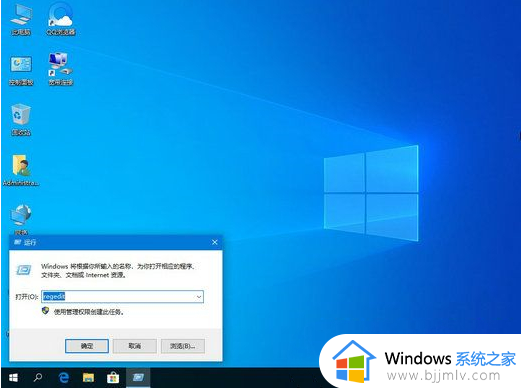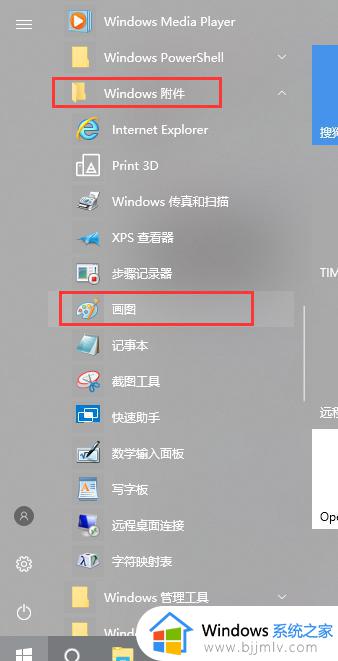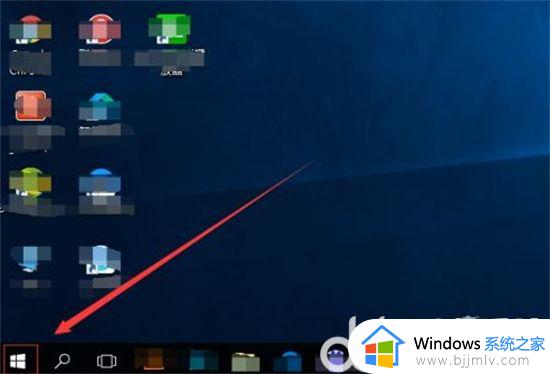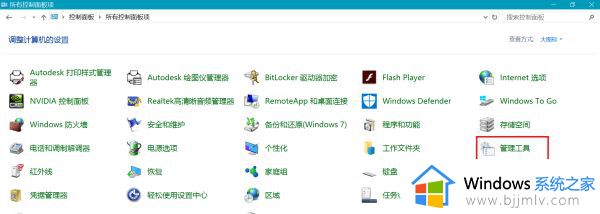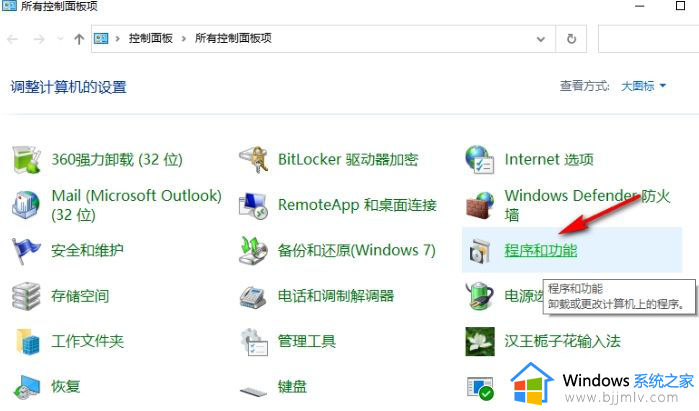win10的截图工具在哪 如何打开win10截图工具
更新时间:2023-08-22 10:39:57作者:skai
随着我们的互联网时代的到来,我们很多小伙伴都开始使用起了win10操作系统,在使用win10操作系统的时候我们很多小伙伴想要使用截图工具,但是大部分的人都不知道在哪,那么win10的截图工具在哪呢?接下来小编就教给大家如何打开win10截图工具,一起来看看吧,希望对你有帮助。
具体方法:
1、首先,同时按住键盘上的win+R键,调出运行框。

2、在运行框中,输入:snippingtool,点击确定。
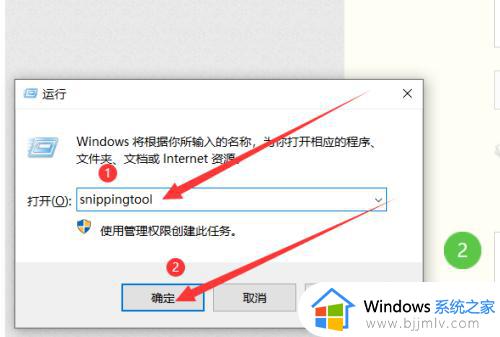
3、点击完毕,即可打开win10系统自带的截图工具,不用借助任何其他软件就可以使用截图功能,用起来非常方便。赶快去试试吧。
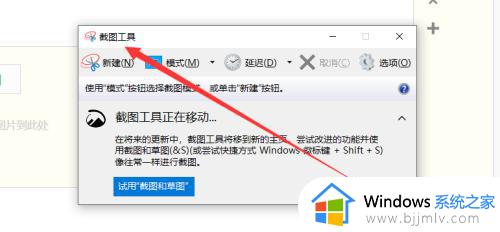
以上全部内容就是小编带给大家的打开win10截图工具方法详细内容分享啦,小伙伴们如果你们有需要的话可以参照小编的内容进行操作,希望本文可以有效的帮助到你。